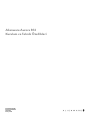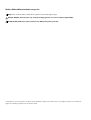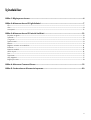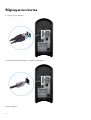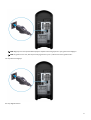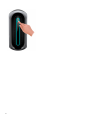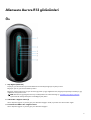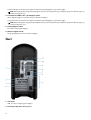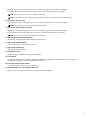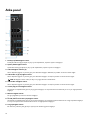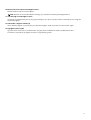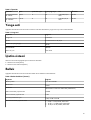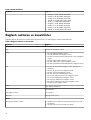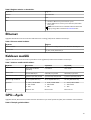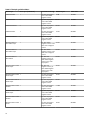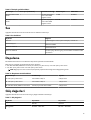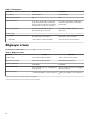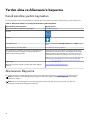Alienware Aurora R12
Kurulum ve Teknik Özellikleri
Resmi Model: D23M
Resmi Tip: D23M003
Nisan 2021
Revizyon A01

Notlar, dikkat edilecek noktalar ve uyarılar
NOT: NOT, ürününüzü daha iyi kullanmanıza yardımcı olacak önemli bilgiler sağlar.
DİKKAT: DİKKAT, donanım hasarı veya veri kaybı olasılığını gösterir ve sorunu nasıl önleyeceğinizi bildirir.
UYARI: UYARI, mülk hasarı, kişisel yaralanma veya ölüm potansiyeline işaret eder.
© 2021 Dell Inc. veya yan kuruluşları. Tüm hakları saklıdır. Dell, EMC ve diğer ticari markalar, Dell Inc. veya bağlı kuruluşlarının ticari markalarıdır.
Diğer ticari markalar ilgili sahiplerinin ticari markaları olabilir.

İçindekiler
Bölüm 1: Bilgisayarınızı kurma................................................................................................................. 4
Bölüm 2: Alienware Aurora R12 görünümleri.........................................................................................7
Ön..........................................................................................................................................................................................7
Geri........................................................................................................................................................................................8
Arka panel...........................................................................................................................................................................10
Bölüm 3: Alienware Aurora R12 teknik özellikleri................................................................................12
Boyutlar ve ağırlık...............................................................................................................................................................12
İşlemciler..............................................................................................................................................................................12
Yonga seti............................................................................................................................................................................13
İşletim sistemi.......................................................................................................................................................................13
Bellek...................................................................................................................................................................................13
Bağlantı noktaları ve konektörler.......................................................................................................................................14
Ethernet...............................................................................................................................................................................15
Kablosuz modülü.................................................................................................................................................................15
GPU—Ayrık........................................................................................................................................................................ 15
Ses........................................................................................................................................................................................17
Depolama............................................................................................................................................................................ 17
Güç değerleri...................................................................................................................................................................... 17
Bilgisayar ortamı..................................................................................................................................................................18
Bölüm 4: Alienware Command Center..................................................................................................19
Bölüm 5: Yardım alma ve Alienware'e başvurma..................................................................................20
3

Bilgisayarınızı kurma
1. Klavyeyi ve fareyi bağlayın.
2. Kablo kullanarak ağınıza bağlanın veya kablosuz ağa bağlanın.
3. Ekranı bağlayın.
4

NOT: Bilgisayarınızın arka panelindeki DisplayPort kapalıdır. Ekranı bilgisayarınızın ayrık grafik kartına bağlayın.
NOT: İki grafik kartınız varsa, PCI-Express X16'ya (grafik kartı yuvası 1) takılan kart birincil grafik kartıdır.
4. Güç kablosunu bağlayın.
5. Güç düğmesine basın.
5

6

Alienware Aurora R12 görünümleri
Ön
1. Güç düğmesi (Alienhead)
Kapalıysa, uyku durumunda veya hazırda bekletme durumundaysa bilgisayarı açmak için basın.
Bilgisayar açık ise, uyku moduna almak için basın.
Bilgisayar açıkken, bilgisayarınızı uyku durumuna geçirmek için güç düğmesine basın; bilgisayarı kapanmaya zorlamak için güç
düğmesine 4 saniye basılı tutun.
NOT: Windows'da güç düğmesi davranışını özelleştirebilirsiniz. Daha fazla bilgi için www.dell.com/support/manuals
sayfasından Me and My Dell’e (Ben ve Dell Bilgisayarım) bakın.
2. USB 3.2 Gen 1 bağlantı noktası (2)
Harici depolama aygıtları ve yazıcılar gibi çevre birimlerini bağlayın. 5 Gb/sn'ye kadar veri aktarım hızları sağlar.
3. PowerShare ile USB 3.2 Gen 1 bağlantı noktası
Harici depolama aygıtları ve yazıcılar gibi çevre birimlerini bağlayın.
7

5 Gb/sn'ye kadar veri aktarım hızları sağlar. PowerShare, bağlı USB aygıtlarını şarj etmenizi sağlar.
NOT: Belirli USB aygıtları, bilgisayar kapandığında veya uyku durumundayken şarj olmayabilir. Bu gibi durumlarda, aygıtı şarj
etmek için bilgisayarı açın.
4. PowerShare ile USB 3.2 Gen 1 Tip C bağlantı noktası
Harici depolama aygıtları ve yazıcılar gibi çevre birimlerini bağlayın.
5 Gb/sn'ye kadar veri aktarım hızları sağlar. PowerShare, bağlı USB aygıtlarını şarj etmenizi sağlar.
NOT: Belirli USB aygıtları, bilgisayar kapandığında veya uyku durumundayken şarj olmayabilir. Bu gibi durumlarda, aygıtı şarj
etmek için bilgisayarı açın.
5. Kulaklık bağlantı noktası
Bir kulaklık veya hoparlör bağlayın.
6. Mikrofon bağlantı noktası
Ses girişi sağlamak için harici bir mikrofon bağlayın.
Geri
1. Arka panel
USB, ses, video ve diğer aygıtları bağlayın.
2. PCI-Express X16 (ekran kartı yuvası 1)
8

Bilgisayarınızın becerilerini geliştirmek için ekran, ses veya ağ kartı gibi bir PCI-Express kartı bağlayın.
En iyi grafik performansı elde etmek amacıyla, grafik kartı için bir PCI Express X16 yuvası kullanın.
NOT: PCI-Express X16 yuvası yalnızca X8 şeritlerinde çalışır.
NOT: İki grafik kartınız varsa, PCI-Express X16'ya (grafik kartı yuvası 1) takılan kart birincil grafik kartıdır.
3. PCI-Express X4 yuvaları (2)
Bilgisayarınızın becerilerini geliştirmek için ekran, ses veya ağ kartı gibi bir PCI-Express kartı bağlayın.
NOT: PCI-Express X4 yuvası 3, yalnızca X2 şeritlerinde çalışır.
4. PCI-Express X16 (grafik kartı yuvası 2)
Bilgisayarınızın becerilerini geliştirmek için ekran, ses veya ağ kartı gibi bir PCI-Express kartı bağlayın.
En iyi grafik performansı elde etmek amacıyla, grafik kartı için bir PCI Express X16 yuvası kullanın.
NOT: PCI-Express X16 yuvası yalnızca X8 şeritlerinde çalışır.
5. Güç kaynağı kafesi kapak mandalları (2)
Güç kaynağı ünitesini bilgisayarınızdan kaldırmanıza olanak tanır.
6. Güç kaynağı tanılama düğmesi
Güç kaynağı durumunu kontrol etmek için basın.
7. Güç kaynağı tanılama ışığı
Güç kaynağı durumunu gösterir.
8. Güç bağlantı noktası
Bilgisayarınıza güç sağlamak için bir güç kablosu bağlayın.
9. Servis Etiketi
Servis Etiketi, Dell servis teknisyenlerinin bilgisayarınızdaki donanım bileşenlerini tanımlamalarını ve garanti bilgilerine
erişebilmelerini sağlayan benzersiz bir alfanümerik tanımlayıcıdır.
10.Yan paneli serbest bırakma mandalı
Yan paneli bilgisayarınızdan çıkarmanıza olanak tanır.
11. Güvenlik kablosu yuvası (Kensington kilitleri için)
Bilgisayarınızın izinsiz taşınmasını önlemek için bir güvenlik kablosu bağlayın.
9

Arka panel
1. Koaksiyel S/PDIF bağlantı noktası
Koaksiyel kablo aracılığıyla dijital ses çıkışı için bir amplifikatör, hoparlör veya bir TV bağlayın.
2. Optik S/PDIF bağlantı noktası
Optik kablo aracılığıyla dijital ses çıkışı için bir amplifikatör, hoparlör veya bir TV bağlayın.
3. USB 2.0 bağlantı noktaları (6)
Harici depolama aygıtları ve yazıcılar gibi çevre birimlerini bağlayın. 480 Mb/sn'ye kadar veri aktarım hızları sağlar.
4. USB 3.2 Gen 2 (Tip C) bağlantı noktası
Harici depolama aygıtları ve yazıcılar gibi çevre birimlerini bağlayın. 10 Gb/sn'ye kadar veri aktarım hızları sağlar.
NOT: Bu bağlantı noktası video/ses akışını veya güç aktarımını desteklemez.
5. USB 3.2 Gen 2 bağlantı noktası
Harici depolama aygıtları ve yazıcılar gibi çevre birimlerini bağlayın. 10 Gb/sn'ye kadar veri aktarım hızları sağlar.
6. Yan Sol/Sağ surround bağlantı noktası
Hoparlörler ve amplifikatörler gibi ses çıkış aygıtlarını bağlayın. 7.1 hoparlör kanalı kurulumunda yan sol ve yan sağ hoparlörleri
bağlayın.
7. Mikrofon bağlantı noktası
Ses girişi sağlamak için harici bir mikrofon bağlayın.
8. Ön SOL/SAĞ surround hat çıkış bağlantı noktası
Hoparlörler ve amplifikatörler gibi ses çıkış aygıtlarını bağlayın. 2.1 hoparlör kanalı kurulumunda sol ve sağ hoparlörleri bağlayın.
5.1 veya 7.1 hoparlör kanalı kurulumunda ön sol ve ön sağ hoparlörleri bağlayın.
9. Hat girişi bağlantı noktası
Bir mikrofon ya da CD çalar gibi kayıt veya kayıttan dinleme aygıtlarını bağlayın.
10

10.Merkez/subwoofer LFE surround bağlantı noktası
Merkez hoparlörü veya subwoofer'ı bağlayın.
NOT: Hoparlör kurulumu hakkında daha fazla bilgi için, hoparlörler ile birlikte gelen belgelere bakın.
11. Arka Sol/Sağ surround bağlantı noktası
Hoparlörler ve amplifikatörler gibi ses çıkış aygıtlarını bağlayın. 5.1 veya 7.1 hoparlör kanalı kurulumunda sol arka ve sağ arka
hoparlörleri bağlayın.
12. USB 3.2 Gen 1 bağlantı noktaları (3)
Harici depolama aygıtları ve yazıcılar gibi çevre birimlerini bağlayın. 5 Gb/sn'ye kadar veri aktarım hızları sağlar.
13. Ağ bağlantı noktası (ışıklı)
Ağ veya İnternet erişimi için, bir yönlendiriciden veya geniş bantlı modemden bir Ethernet (RJ45) kablosu takın.
Konnektörün yanındaki iki ışık bağlantı durumunu ve ağ etkinliğini gösterir.
11

Alienware Aurora R12 teknik özellikleri
Boyutlar ve ağırlık
Aşağıdaki tabloda Alienware Aurora R12'ün yüksekliği, genişliği, derinliği ve ağırlığı listelenmektedir.
Tablo 1. Boyutlar ve ağırlık
Açıklama Değerler
Yükseklik:
Ön yükseklik
441,80 mm (17,39 inç)
Arka yükseklik
481,60 mm (18,96 inç)
Genişlik
222,80 mm (8,77 inç)
Derinlik
431,90 mm (17 inç)
Ağırlık (maksimum)
17,80 kg (39,24 lb)
NOT: Bilgisayarınızın ağırlığı, sipariş edilen yapılandırmaya
ve üretim çeşitliliğine bağlıdır.
İşlemciler
Aşağıdaki tabloda Alienware Aurora R12'iniz tarafından desteklenen işlemcilerin ayrıntıları listelenmektedir.
Tablo 2. İşlemciler
İşlemciler Watt Çekirdek sayısı İş parçacığı sayısı Hız Önbellek
11. Nesil Intel Core
i5-11400
65 W 6 12 2,60 GHz/4,40
GHz
12 MB
11. Nesil Intel Core
i5-11600K
65 W 6 12 3,90 GHz/4,90
GHz
12 MB
11. Nesil Intel Core
i7-11700
65 W 8 12 2,50 GHz/4,90
GHz
16 MB
11. Nesil Intel Core
i7-11700K
65 W 8 12 3,60 GHz/5 GHz 16 MB
11. Nesil Intel Core
i9-11900
125 W 8 12 2,50 GHz/5,20
GHz
16 MB
11. Nesil Intel Core
i5-11900K
125 W 8 12 3,50 GHz/5,30
GHz
16 MB
11. Nesil Intel Core
i5-11400F
65 W 6 16 2,60 GHz/4,40
GHz
12 MB
11. Nesil Intel Core
i5-11600KF
125 W 6 16 3,90 GHz/4,90
GHz
12 MB
11. Nesil Intel Core
i7-11700F
65 W 8 16 2,50 GHz/4,90
GHz
16 MB
11. Nesil Intel Core
i7-11700KF
125 W 8 16 3,60 GHz/5 GHz 16 MB
12

Tablo 2. İşlemciler
İşlemciler Watt Çekirdek sayısı İş parçacığı sayısı Hız Önbellek
11. Nesil Intel Core
i9-11900F
65 W 8 16 2,50 GHz/5,20
GHz
16 MB
11. Nesil Intel Core
i9-11900KF
125 W 8 16 3,50 GHz/5,30
GHz
16 MB
Yonga seti
Aşağıdaki tabloda Alienware Aurora R12 cihazınız tarafından desteklenen yonga setinin ayrıntıları listelenmektedir.
Tablo 3. Yonga seti
Açıklama Değerler
Yonga seti
Intel Z490
İşlemci
11. Nesil Intel Core i5/i7/i9
DRAM veri yolu genişliği
128 bit
Flash EPROM
256 Mb
PCIe veri yolu
PCIe Gen4
İşletim sistemi
Alienware Aurora R12 aşağıdaki işletim sistemlerini destekler:
● Windows 10 Home (64 bit)
● Windows 10 Professional (64 bit)
Bellek
Aşağıdaki tabloda Alienware Aurora R12'ün bellek teknik özellikleri listelenmektedir.
Tablo 4. Bellek özellikleri (devamı)
Açıklama Değerler
Bellek yuvaları
Dört adet UDIMM
Bellek türü
DDR4
Bellek hızı
3200 MHz ila maksimum 3400 MHz (XMP bellek)
Maksimum bellek yapılandırması
128 GB
Minimum bellek yapılandırması
8 GB
Yuva başına bellek boyutu
8 GB, 16 GB ve 32 GB
Desteklenen bellek yapılandırmaları
● 8 GB, 1 x 8 GB, DDR4, 3200 MHz
● 16 GB, 1 x 16 GB, DDR4, 3200 MHz
● 16 GB, 2 x 8 GB, DDR4, 3200 MHz
13

Tablo 4. Bellek özellikleri
Açıklama Değerler
● 32 GB, 2 x 16 GB, DDR4, 3200 MHz
● 64 GB, 2 x 32 GB, DDR4, 3200 MHz
● 64 GB, 4 x 16 GB, DDR4, 3200 MHz
● 128 GB, 4 x 32 GB, DDR4, 3200 MHz
● 16 GB, 1 x 16 GB, DDR4, 3400 MHz
● 32 GB, 2 x 16 GB, DDR4, 3400 MHz
● 64 GB, 4 x 16 GB, DDR4, 3400 MHz
● 64 GB, 2 x 32 GB, DDR4, 3400 MHz
● 128 GB, 4 x 32 GB, DDR4, 3400 MHz
Bağlantı noktaları ve konektörler
Aşağıdaki tabloda, Alienware Aurora R12 cihazınızda bulunan harici ve dahili bağlantı noktaları listelenmektedir.
Tablo 5. Bağlantı noktaları ve konektörler
Açıklama Değerler
Harici:
Ağ
Bir adet RJ-45 bağlantı noktası
USB
● Altı adet USB 2.0 bağlantı noktası
● Beş adet USB 3.2 Gen 1 bağlantı noktası
● Bir adet PowerShare özellikli USB 3.2 Gen 1 (Tip C) bağlantı
noktası
● Bir adet USB 3.2 Gen 2 bağlantı noktası
● Bir adet USB 3.2 Gen 2 (Tip C) bağlantı noktası
● Bir adet PowerShare özellikli USB 3.2 Gen 1 bağlantı noktası
Ses
● Bir adet ses çıkışı/kulaklık bağlantı noktası (2 kanallı ses
destekler)
● Bir adet ses girişi/mikrofon bağlantı noktası
● Bir adet optik S/PDIF bağlantı noktası
● Bir adet koaksiyel S/PDIF bağlantı noktası
● Bir ön SOL/SAĞ surround hat çıkışı bağlantı noktası
● Bir yan SOL/SAĞ surround bağlantı noktası
● Bir arka SOL/SAĞ surround bağlantı noktası
● Bir merkez/subwoofer LFE surround bağlantı noktası
● Bir adet hat giriş bağlantı noktası
Video
Ayrık GPU ile desteklenir
Ortam kartı okuyucusu
Desteklenmez
Güç bağlantı noktası
110 V/220 V
Güvenlik
Kensington kilit yuvası
Dahili:
PCIe genişletme kartı yuvaları
● İki adet PCIe x16 mekanik/x8 elektrik Gen4 yuvası (YUVA 1
ve YUVA4)
● İki adet PCIe x4 yuvası (YUVA2 ve YUVA3)
14

Tablo 5. Bağlantı noktaları ve konektörler
Açıklama Değerler
mSATA
Desteklenmez
SATA
Dört
M.2
● WLAN ve Bluetooth için bir M.2 kart yuvası
● 2230/2280 katı hal sürücü için bir adet PCIe/SATA M.2
kartı yuvası
NOT: Farklı M.2 kartlarının özellikleri hakkında daha fazla
bilgi için bilgi tabanı makalesine SLN301626 bakın.
Ethernet
Aşağıdaki tabloda Alienware Aurora R12'ün kablolu Ethernet Yerel Ağ (LAN) teknik özellikleri listelenmiştir.
Tablo 6. Ethernet teknik özellikleri
Açıklama Değerler
Model numarası
Sistem kartına tümleşik Killer E3100 Ethernet denetleyicisi
Aktarım hızı
10/100/1000/2500 Mb/sn
Kablosuz modülü
Aşağıdaki tabloda Alienware Aurora R12 için Kablosuz Yerel Ağ (WLAN) modülü teknik özellikleri listelenmiştir.
Tablo 7. Kablosuz modül teknik özellikleri
Açıklama Seçenek bir Seçenek iki Seçenek üç
Model numarası
Qualcomm QCA9377
(DW1810)
Intel AX201 Killer 1650i
Aktarım hızı
En fazla 433 Mb/sn 2400 Mb/sn'ye kadar 2400 Mb/sn'ye kadar
Desteklenen frekans bantları
Çift bantlı 2,4 GHz/5 GHz Çift bantlı 2,4 GHz/5 GHz Çift bantlı 2,4 GHz/5 GHz
Kablosuz ağ standartları
Wi-Fi 5 (WiFi 802.11ac) Wi-Fi 6 (WiFi 802.11ax) Wi-Fi 6 (WiFi 802.11ax)
Şifreleme
● 64 bit/128 bit WEP
● AES-CCMP
● TKIP
● 64 bit/128 bit WEP
● AES-CCMP
● TKIP
● 64 bit/128 bit WEP
● AES-CCMP
● TKIP
Bluetooth
Bluetooth 5.0 Bluetooth 5.1 Bluetooth 5.1
GPU—Ayrık
Aşağıdaki tabloda, Alienware Aurora R12 tarafından desteklenen ayrık Grafik İşlem Birimi (GPU) teknik özellikleri listelenmektedir.
Tablo 8. Tümleşik grafik özellikleri
15

Tablo 8. Tümleşik grafik özellikleri
Denetleyici Kart sayısı (maksimum) Harici ekran desteği Bellek boyutu Bellek türü
AMD RX 5300 1 Üç adet DisplayPort
ve bir adet HDMI
bağlantı noktası
3 GB GDDR6
AMD RX 5700 1 Üç adet DisplayPort
ve bir adet HDMI
bağlantı noktası
8 GB GDDR6
AMD RX 5700 XT 1 Üç adet DisplayPort
ve bir adet HDMI
bağlantı noktası
8 GB GDDR6
AMD RX 5600 1 Üç adet DisplayPort
ve bir adet HDMI
bağlantı noktası
6 GB GDDR6
AMD RX 6800 XT 1 Üç adet DisplayPort
ve bir adet HDMI
bağlantı noktası
8 GB GDDR6
NVIDIA GeForce
GTX 1650 Super
1 Bir adet HDMI
bağlantı noktası ve bir
adet DVI-D bağlantı
noktası
4 GB GDDR6
NVIDIA GeForce
GTX 1660 Super
1 Bir adet HDMI
bağlantı noktası ve bir
adet DVI-D bağlantı
noktası
6 GB GDDR6
NVIDIA GeForce
GTX 1660Ti
1 Bir adet DVI
bağlantı noktası, bir
adet HDMI bağlantı
noktası ve bir adet
DisplayPort
6 GB GDDR6
NVIDIA GeForce RTX
2060 Super
1 Bir adet DVI
bağlantı noktası, bir
adet HDMI bağlantı
noktası ve bir adet
DisplayPort
8 GB GDDR6
NVIDIA GeForce RTX
2070 Super
1 Üç adet DisplayPort
ve bir adet HDMI
bağlantı noktası
8 GB GDDR6
NVIDA GeForce RTX
2080 Super
1 Üç adet DisplayPort
ve bir adet HDMI
bağlantı noktası
8 GB GDDR6
NVIDIA GeForce RTX
2080Ti
1 Üç adet DisplayPort
ve bir adet HDMI
bağlantı noktası
11 GB GDDR6
NVIDIA GeForce RTX
2080 Super
1 Üç adet DisplayPort
ve bir adet HDMI
bağlantı noktası
8 GB GDDR6
NVIDIA GeForce RTX
3060Ti
1 Üç adet DisplayPort
ve bir adet HDMI
bağlantı noktası
8 GB GDDR6
NVIDIA GeForce RTX
3070
1 Üç adet DisplayPort
ve bir adet HDMI
bağlantı noktası
8 GB GDDR6
16

Tablo 8. Tümleşik grafik özellikleri
Denetleyici Kart sayısı (maksimum) Harici ekran desteği Bellek boyutu Bellek türü
NVIDIA GeForce RTX
3080
1 Üç adet DisplayPort
ve bir adet HDMI
bağlantı noktası
10 GB GDDR6X
NVIADIA GeForce
3090
1 Üç adet DisplayPort
ve bir adet HDMI
bağlantı noktası
24 GB GDDR6X
Ses
Aşağıdaki tabloda Alienware Aurora R12'inizin ses özellikleri listelenmiştir.
Tablo 9. Ses özellikleri
Açıklama Değerler
Ses türü
S/PDIF bağlantı noktası içeren tümleşik, 7.1 kanallı ses
Ses denetleyicisi
Realtek ALC3861
Dahili ses arabirimi
Yüksek tanımlı ses
Harici ses arabirimi
7.1 kanal çıkışı, mikrofon girişi, stereo kulaklık ve kulaklık combo
konnektörü
Depolama
Bu bölümde Alienware Aurora R12'ünüzün depolama seçenekleri listelenmektedir.
Bilgisayarınız aşağıdaki yapılandırmalardan birini destekler:
● Bir adet M.2 2230/2280 katı hal sürücü, bir adet 3,5 inç sabit sürücü, ve iki adet 2,5 inç sabit sürücü
● Bir adet 3,5 inç sabit sürücü ve iki adet 2,5 inç sabit sürücü
NOT: Bilgisayarınızın birincil sürücüsü, depolama yapılandırmasına bağlı olarak değişkenlik gösterir.
Tablo 10. Depolama teknik özellikleri
Depolama tipi Arabirim tipi Kapasite
İki adet 2,5 inç sabit sürücü SATA AHCI 6 Gb/sn 2 TB'ye kadar
Bir adet 3,5 inç sabit sürücü SATA AHCI 6 Gb/sn 2 TB'ye kadar
Bir adet M.2 2230/2280 katı hal sürücü 32 Gb/sn’ye kadar PCIe NVMe 2 TB'ye kadar
Güç değerleri
Aşağıdaki tabloda Alienware Aurora R12’in güç değeri özellikleri listelenmiştir.
Tablo 11. Güç değerleri
Açıklama Seçenek bir Seçenek iki
Tip
550 W 1000 W
Giriş gerilimi
90 VAC – 264 VAC 90 VAC – 264 VAC
17

Tablo 11. Güç değerleri
Açıklama Seçenek bir Seçenek iki
Giriş frekansı
47 Hz ila 63 Hz 47 Hz ila 63 Hz
Giriş akımı (maksimum)
8 A 12 A
Çıkış akımı (sürekli)
5,1 V/20 A, 12 VA1/18 A, 12 VA2/18
A, 12 VA1+12 VA2/28 A, 12 VB/16 A,
12 VC1/18 A, 12 VC2/18 A, 12 VC1+12
VC2/20 A, 3,3 V/15 A, 5,1 Vaux/4A
5.1 V/20 A, 12VA/42 A, 12VB/52 A,
12VD/16 A, 3.3 V/20 A, -12 V/0.5 A,
5.1Vaux/4 A
Dereceli çıkış gerilimi
5,1 V/12 VA1/12 VA2/ 12 VB/12
VC1/12 VC2/3,3 V/ 5,1 Vaux
5.1 V/12 VA/12VB/12VD/3.3 V/-12
V/5.1 Vaux
Sıcaklık aralığı
Çalışma
5°C ila 50°C (41 °F ila 122°F) 5°C ila 50°C (41 °F ila 122°F)
Depolama
–40°C ila 70°C (–40°F ila 158°F) –40°C ila 70°C (–40°F ila 158°F)
Bilgisayar ortamı
Havadan geçen madde düzeyi: ISA-S71.04-1985 ile tanımlanan biçimde G1
Tablo 12. Bilgisayar ortamı
Açıklama Çalışma Depolama
Sıcaklık aralığı
10°C ila 35°C (50°F ila 95°F) -40°C - 65°C (-40°F - 149°F)
Bağıl nem (en yüksek)
%20 ila %90 (yoğunlaşmayan) %5 ila %95 (yoğunlaşmayan)
Titreşim (maksimum)
*
0,26 GRMS 1,37 GRMS
Darbe (maksimum)
20 inç/sn'lik (51 cm/sn)† hız değişimi ile
2 ms için 40 G
52,5 inç/sn'lik (133 cm/sn)† hız değişimi
ile 2 ms için 105 G
Yükseklik (en çok):
–15,2 m ila 3.048 m (–50 ft ila 10.000 ft) –15,2 m ila 10.668 m (–50 ft ila 35.000
ft)
* Kullanıcı ortamını uyaran rastgele titreşim tayfı kullanılarak ölçülmüştür.
† Sabit sürücü kullanımda iken 2 ms yarım sinüs darbesi kullanarak ölçülmüştür.
18

Alienware Command Center
Alienware Command Center (AWCC) oyun deneyimini özelleştirmek ve geliştirmek için tek bir arabirim sunar. AWCC panosu, en
son oynanan veya eklenen oyunları görüntüler ve oyuna özgü bilgiler, temalar, profiller ve bilgisayar ayarlarına erişim sağlar. Oyuna
özgü profiller ve temalar, ışıklandırma, makrolar ve oyun deneyimi için önemli ses ayarları gibi ayarlara hızlı bir şekilde erişebilirsiniz.
AWCC ayrıca AlienFX 2.0’ı da destekler. AlienFX, oyun deneyimini geliştirmek için oyuna özgü aydınlatma haritaları oluşturmanıza,
atamanıza ve paylaşmanıza olanak sağlar. Ayrıca, kendi aydınlatma efektlerinizi yaratmanıza ve bunları bilgisayara veya bağlı çevre
birimlerine uygulamanıza olanak sağlar. AWCC, birleşik bir deneyimi garantilemek ve bilgisayarınızda veya oyununuzda bu ayarları
kullanabilme olanağını sağlamak amacıyla Çevre Birimi Denetimlerini barındırır.
AWCC aşağıdaki özellikleri destekler:
● FX: AlienFX bölgelerini oluşturma ve yönetme.
● Füzyon: Oyuna özgü Güç Yönetimi, Ses Yönetimi ve Isı Yönetimi özelliklerini ayarlama özelliği içerir.
● Çevre Birimi Yönetimi: Çevre birimlerinin Alienware Command Center’da görünmesini ve buradan yönetilmesini sağlar. En önemli
çevre birimi ayarlarını destekler ve profiller, makrolar, AlienFX ve oyun kütüphanesi gibi diğer işlevlerle ilişkilendirir.
AWCC ayrıca Ses Yönetimi, Isı Denetimleri, CPU, GPU, Bellek (RAM) izlemesini de desteklemektedir. AWCC hakkında daha fazla
bilgi edinmek için bkz. Alienware Command Center Çevrimiçi Yardım.
19

Yardım alma ve Alienware'e başvurma
Kendi kendine yardım kaynakları
Şu çevrimiçi kendi kendine yardım kaynaklarını kullanarak Alienware ürünleri ve hizmetleri hakkında bilgi ve yardım alabilirsiniz:
Tablo 13. Alienware ürünleri ve çevrimiçi kendi kendine yardım kaynakları
Kendi kendine yardım kaynakları Kaynak konumu
Alienware ürünleri ve hizmetleri ile ilgili bilgiler www.alienware.com
My Dell
İpuçları
Desteğe Başvurun Windows arama alanına Desteğe Ulaşma yazın ve Enter tuşuna
basın.
İşletim sistemi için çevrimiçi yardım www.dell.com/support/windows
En iyi çözümlere, tanılamalara, sürücülere ve yüklemelere erişin
ve videolar, kılavuzlar ve belgeler aracılığıyla bilgisayarınız
hakkında daha fazla bilgi edinin.
Dell bilgisayarınız bir Servis Etiketi veya Ekspres Servis Kodu
ile benzersiz bir şekilde tanımlanır. Dell bilgisayarınıza yönelik
destek kaynaklarını görüntülemek için www.Dell.com/support
adresinde Servis Etiketi’ni veya Ekspres Servis Kodu' nu girin.
Bilgisayarınızın Servis Etiketini bulma konusunda daha fazla bilgi
için bkz.
Dell Dizüstü Bilgisayarınızın Servis Etiketini Bulma.
VR Desteği www.dell.com/VRsupport
Bilgisayarınıza bakım yapmak için adım adım talimat sağlayan
videolar
www.youtube.com/alienwareservices
Alienware'e Başvurma
Satış, teknik destek veya müşteri hizmetleri ile ilgili konularda Alienware'e ulaşmak için www.alienware.com adresine gidin.
NOT: Bu hizmetlerin kullanılabilirliği ülkeye/bölgeye ve ürüne göre değişir ve ülkenizde/bölgenizde bazı hizmetler
kullanılmıyor olabilir.
NOT: Etkin bir İnternet bağlantınız yoksa iletişim bilgilerini faturanızda, sevk irsaliyenizde, fişinizde veya Dell ürün
kataloğunuzda ilgili iletişim bilgilerini bulabilirsiniz.
20
-
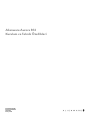 1
1
-
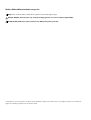 2
2
-
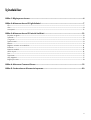 3
3
-
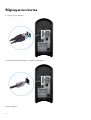 4
4
-
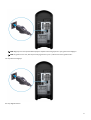 5
5
-
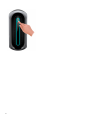 6
6
-
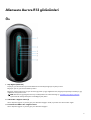 7
7
-
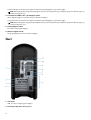 8
8
-
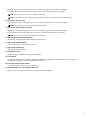 9
9
-
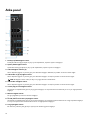 10
10
-
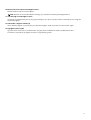 11
11
-
 12
12
-
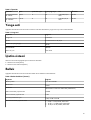 13
13
-
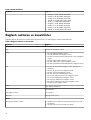 14
14
-
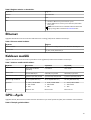 15
15
-
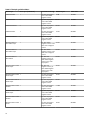 16
16
-
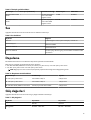 17
17
-
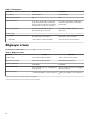 18
18
-
 19
19
-
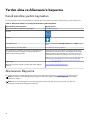 20
20
İlgili Makaleler
-
Alienware Aurora R11 Kullanici rehberi
-
Alienware Aurora R9 Kullanici rehberi
-
Alienware Aurora R9 Kullanici rehberi
-
Alienware Aurora Ryzen Edition R10 Kullanici rehberi
-
Alienware Aurora R8 Kullanici rehberi
-
Alienware Aurora Ryzen Edition R10 Kullanici rehberi
-
Alienware Aurora R5 Hızlı başlangıç Kılavuzu
-
Alienware M15 Hızlı başlangıç Kılavuzu
-
Alienware M17 Hızlı başlangıç Kılavuzu
-
Alienware m15 R6 Kullanici rehberi